Cómo crear el enlace de revisión de Google para tu negocio
En esta guía, le mostraremos cómo verificar su enlace de Revisión de Google para que pueda solicitar comentarios de sus clientes y difundir información sobre su negocio en línea.
¿Por qué son importantes las reseñas de Google?
Según un estudio , 9 de cada 10 consumidores piensa que una reseña online es tan importante como una recomendación personal. Además, es probable que los clientes gasten un 31% más en empresas con reseñas "excelentes", y el 72% de las personas dice que las reseñas positivas les hacen confiar aún más en una empresa local.
Las Reseñas de Google proporcionan información útil y ayudan a las empresas a destacarse. La página de reseñas se puede ver en el perfil de la empresa en Google Maps y en la Búsqueda de Google. También tengo una gran influencia en la clasificación de su negocio en un área en particular.
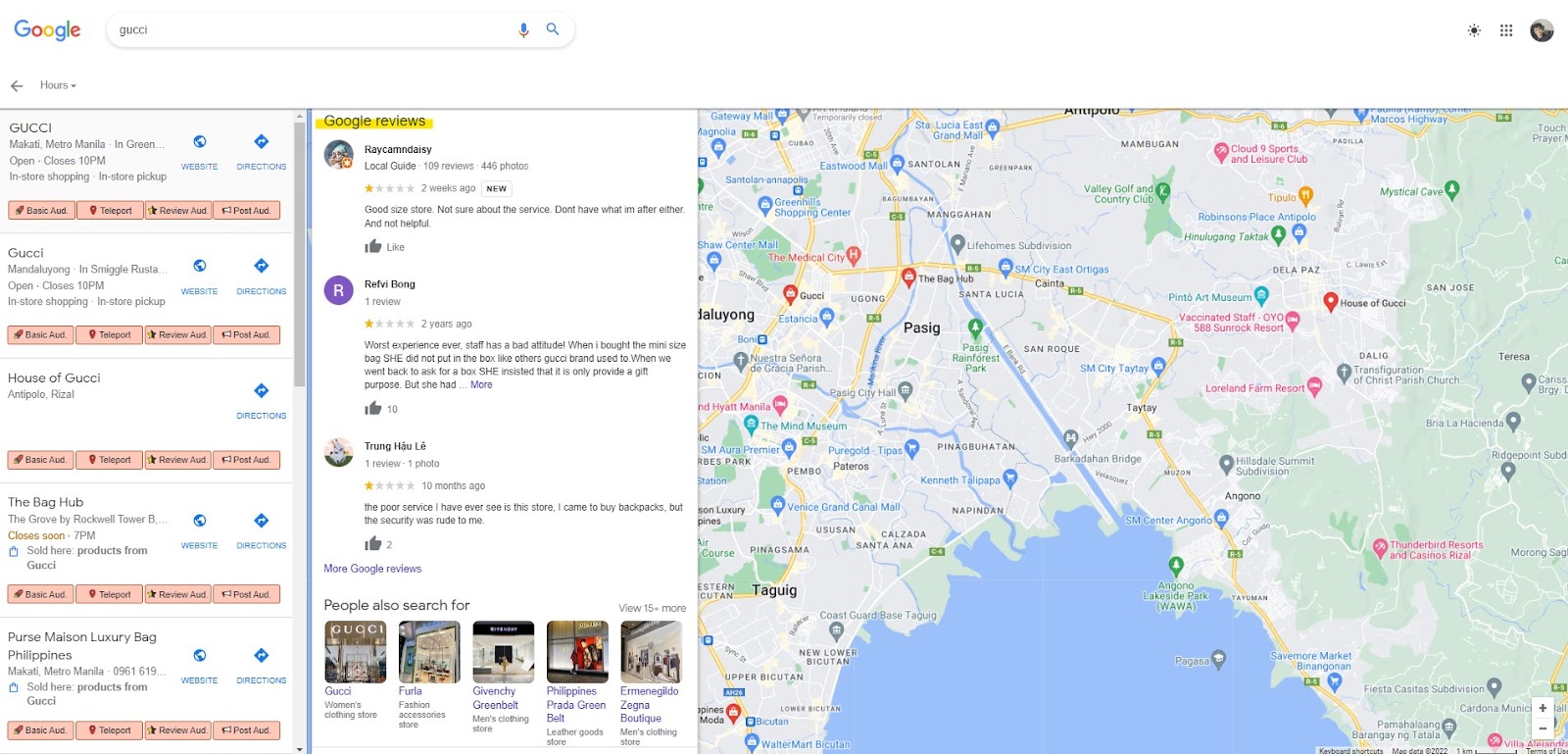
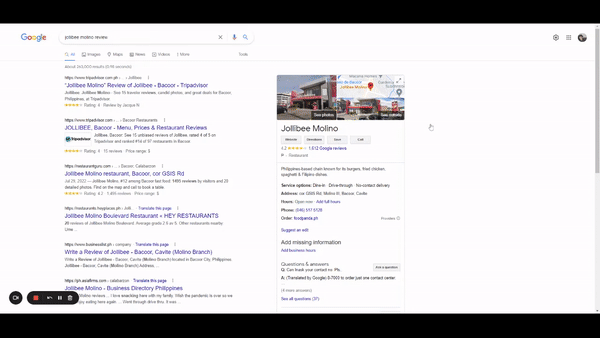
Al conocer y compartir su enlace de Reseña de Google , puede solicitar comentarios de sus clientes para construir una presencia en línea más sólida a través de reseñas auténticas y buenas.
Encuentre su enlace de revisión de Google con la extensión de Chrome GMB Everywhere
Con la extensión GMB Everywhere para Chrome, puede encontrar fácilmente el enlace de revisión de Google de su empresa. GMB Everywhere Chrome Extension es una herramienta de SEO local liviana y fácil de usar que también puede proporcionar información valiosa para el análisis de la competencia y las auditorías de GMB.
Uno de los tipos de auditoría que tenemos es la Auditoría Básica . Incluido en la función Auditoría básica , el enlace de Revisión de Google se puede copiar y compartir con sus clientes para que pueda compartir información sobre sus productos y servicios.
Para hacer esto, necesitará la extensión GMB Everywhere instalada en su navegador Chrome.
Paso #1: Instale la extensión de Chrome GMB en todas partes
Dirígete a gmbeverywhere.com y haz clic en el botón Instalar extensión de Chrome .
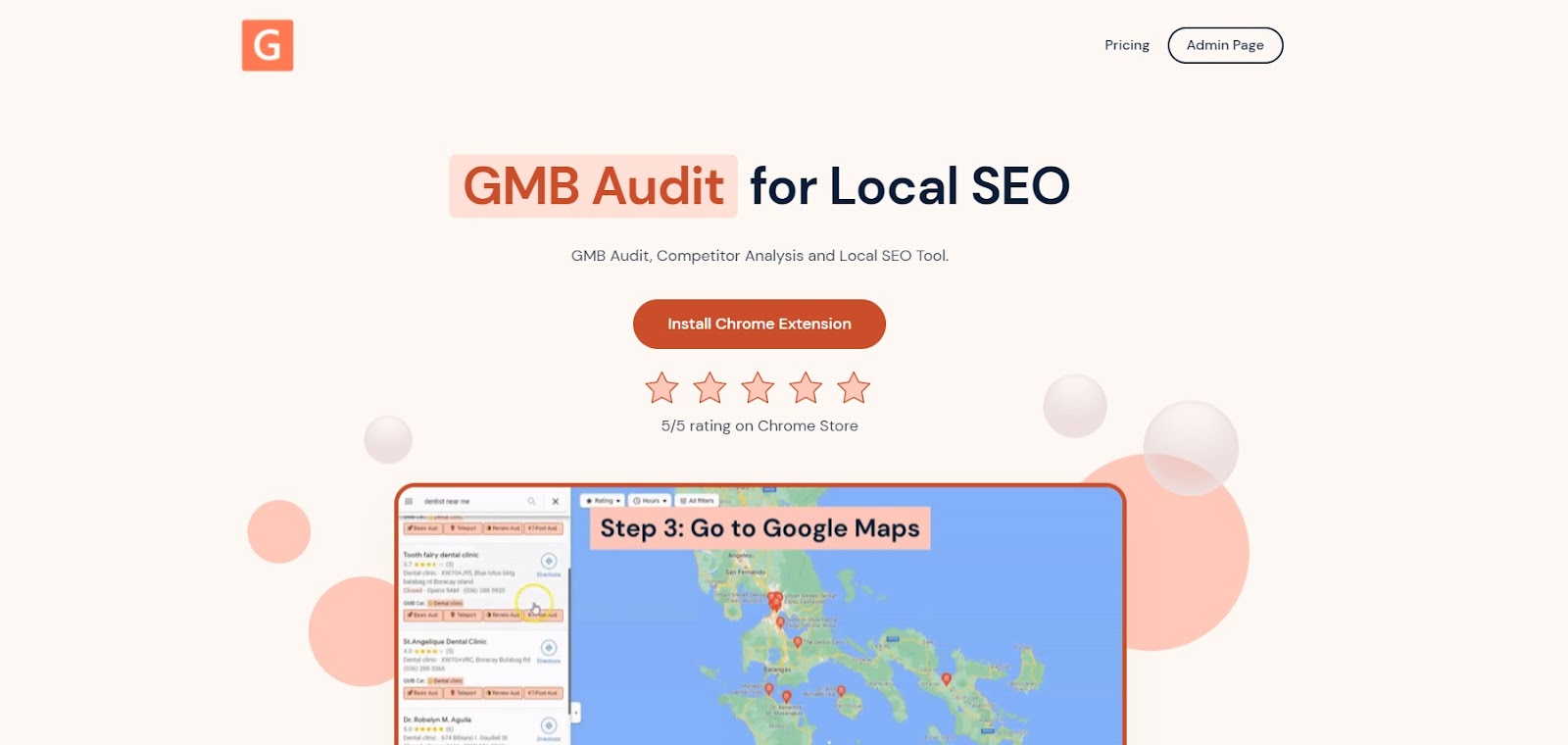
Paso #2: Busca tu negocio
Después de una instalación exitosa, vaya a maps.google.com y busque su empresa. En los resultados de búsqueda del panel izquierdo, puede ver los botones de GMB Everywhere. Haga clic en el botón Auditoría básica .
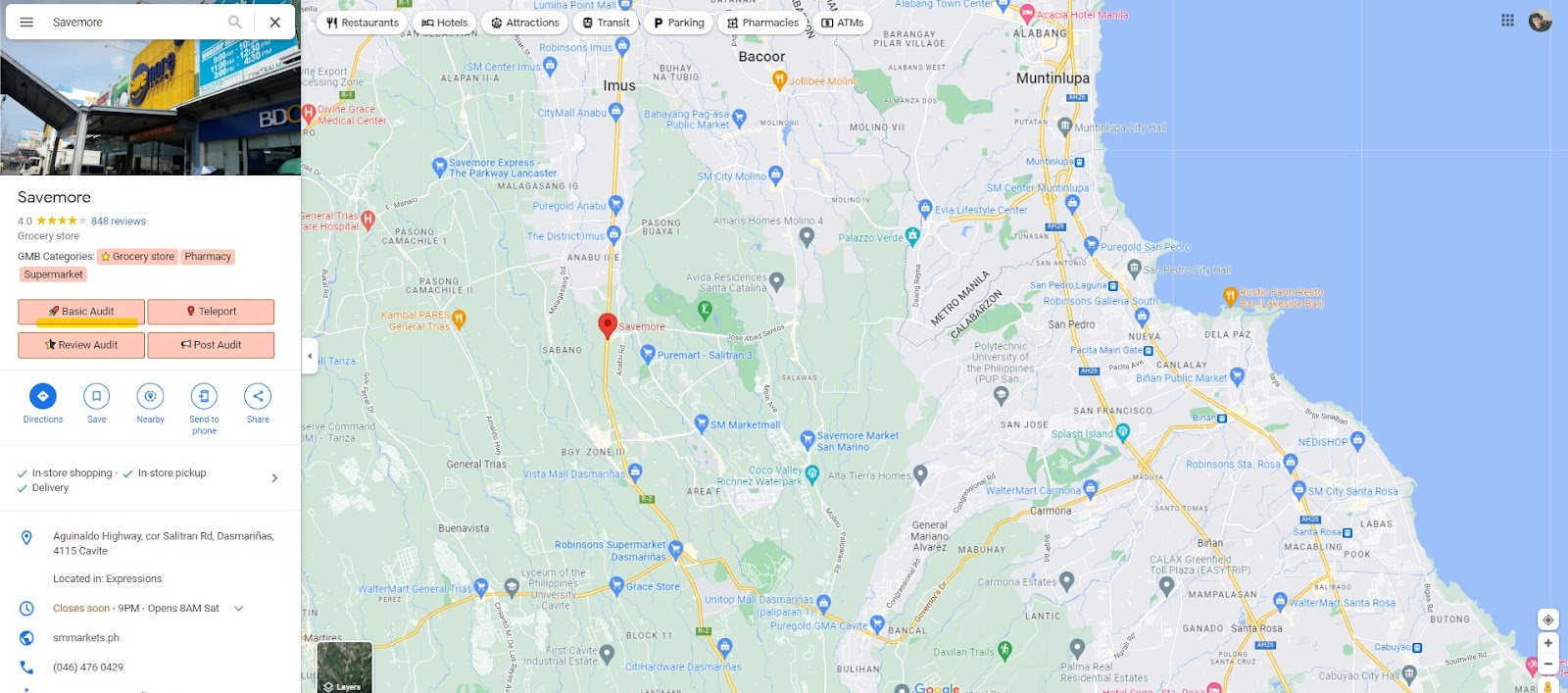
Paso 3: Verifique el enlace Solicitar revisión
Al hacer clic en el botón Auditoría básica se abrirá una nueva pestaña para mostrar los conocimientos de auditoría de GMB Everywhere para una empresa buscada. Esto incluye la información del perfil comercial y los enlaces de auditoría de la empresa.
En la sección superior, verá el enlace de solicitud de revisión que contiene el enlace de revisión de Google para el perfil comercial.
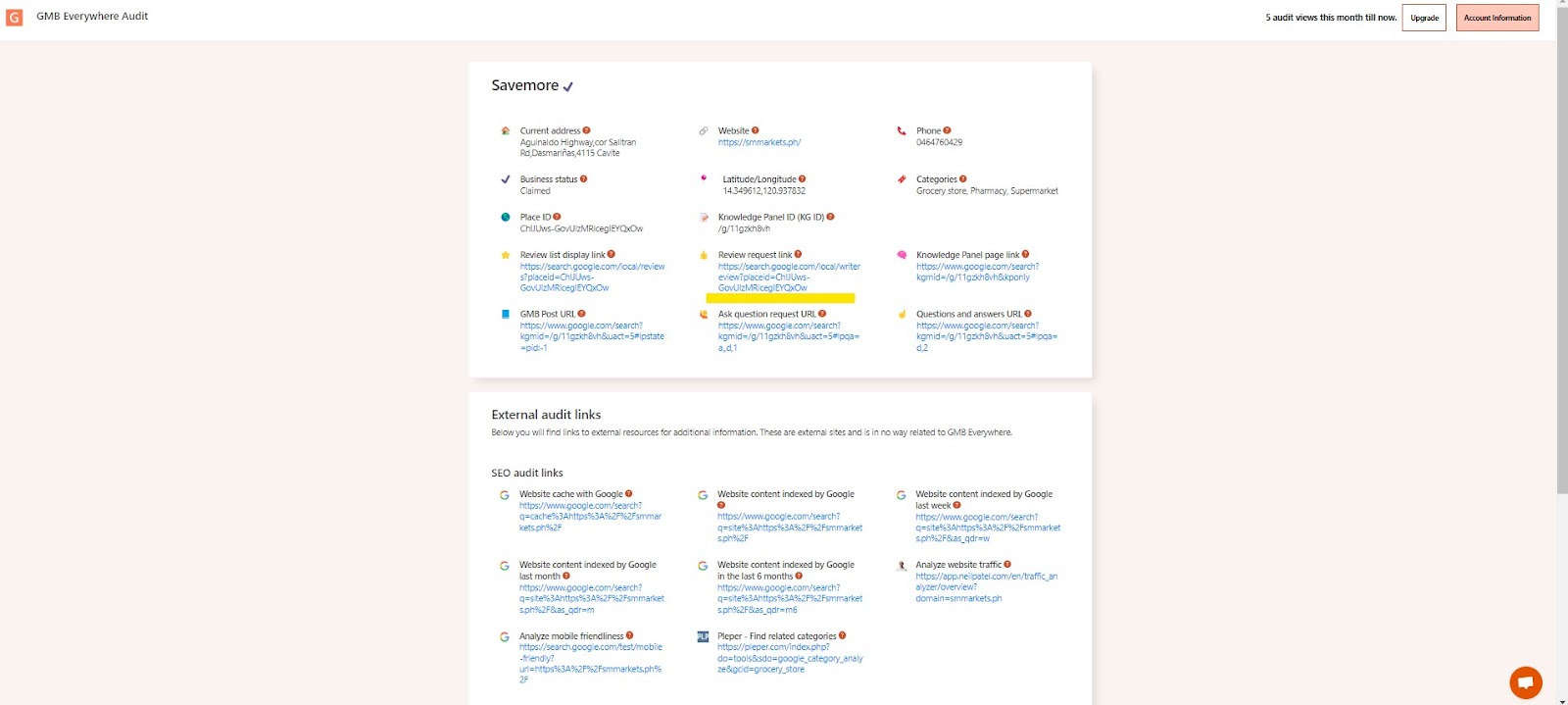
Al hacer clic aquí, se le redirigirá a la página de creación de reseñas de Google.
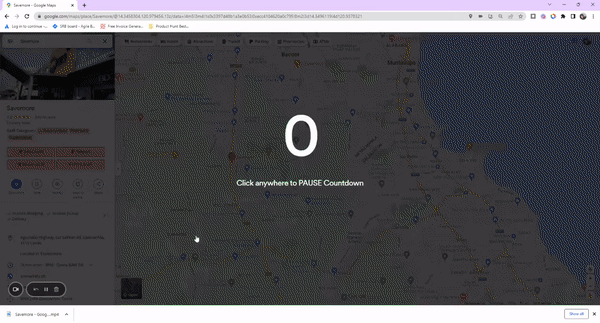
Puede copiar este enlace y enviárselo a sus clientes para solicitar una revisión. Además, también puede incluir este enlace en los correos electrónicos de su empresa, interacciones de chat y recibos para asegurarse de que sus clientes no dejen de dar comentarios sobre su empresa.
Conclusión
Las reseñas son una herramienta poderosa para generar confianza en la marca y, conociendo el enlace de reseña de Google de su empresa, puede solicitar comentarios de sus clientes para mejorar aún más su participación y presencia en línea.
¿Quieres saber más sobre esta extensión ligera de Chrome? Consulte los artículos de nuestra guía para conocer más funciones increíbles.



.png)

.png)
.png)
.png)
.png)



